Travaillez et améliorez vos photos avec PhotoFiltre
Vous recherchez un bon programme photo fiable avec un bel ensemble d’outils inclus? Maintenant, vous pouvez travailler et améliorer vos photos avec PhotoFiltre.
Installation
L'installation de PhotoFiltre est simple et rapide. Une fois que vous avez terminé l’installation et démarré PhotoFiltre, c’est ce que vous verrez. Toutes les barres d'outils standard sont affichées par défaut. PhotoFiltre a une belle disposition et fournit deux moyens (barres d’outils et menus) pour vous permettre d’accéder à de nombreuses fonctions et effets disponibles en fonction de votre style de travail..
Remarque: une barre d'outils de plug-ins personnalisable spéciale peut être affichée ultérieurement, une fois les plugins ajoutés..

Les menus
PhotoFiltre propose un superbe ensemble de menus avec un vaste ensemble de commandes, de réglages et d’ajustements pouvant être effectués sur vos images. Ici vous pouvez voir les menus «Fichier» et «Éditer»…

Utilisez les menus «Image» et «Sélection» pour modifier et ajuster vos photos…

Les menus «Ajuster» et «Filtrer» sont remplis de nombreuses améliorations. Le menu "Filtre" contient un très bel ensemble de sous-menus permettant d'appliquer rapidement et facilement toutes sortes d'effets à vos photos..

Le menu «Affichage» vous permet de modifier l’apparence de PhotoFiltre, l’affichage de la barre d’outils et la taille / zoom de la photo. Le menu "Outils" fournit des moyens de travailler avec votre collection de photos, de définir la photo actuellement affichée comme fond d'écran ou de l'exporter sous forme d'icône et d'accéder aux préférences de PhotoFiltre..

Décidez comment vous souhaitez afficher les photos avec lesquelles vous travaillez à l'aide du menu "Fenêtre" et utilisez le menu "?" Pour plus d'informations sur PhotoFiltre.
Remarque: la commande «Enregistrement…» s'applique à une utilisation en entreprise..

Les options
Il est temps d’examiner les options de PhotoFiltre. Vous pouvez naviguer à travers les différentes fenêtres d’option en utilisant le menu déroulant ou en utilisant les boutons fléchés à chaque extrémité du menu déroulant..
Remarque: certaines modifications nécessiteront un redémarrage de PhotoFiltre..
Dans la première fenêtre, vous pouvez spécifier des dossiers particuliers pour l’ouverture et la sauvegarde, les verrouiller ou choisir un dossier unique pour l’ouverture et la sauvegarde..

Choisissez un format par défaut pour enregistrer vos photos (si vous le souhaitez). Vous pouvez également choisir de conserver les dates de fichier et les données EXIF / IPTC..

Décidez comment vous souhaitez gérer la compression des photos au format JPEG lorsque vous les enregistrez. La valeur par défaut est 90% avec la possibilité de le régler avec une barre de défilement si vous laissez la première option sélectionnée..

Choisissez l'emplacement de votre barre de palette…
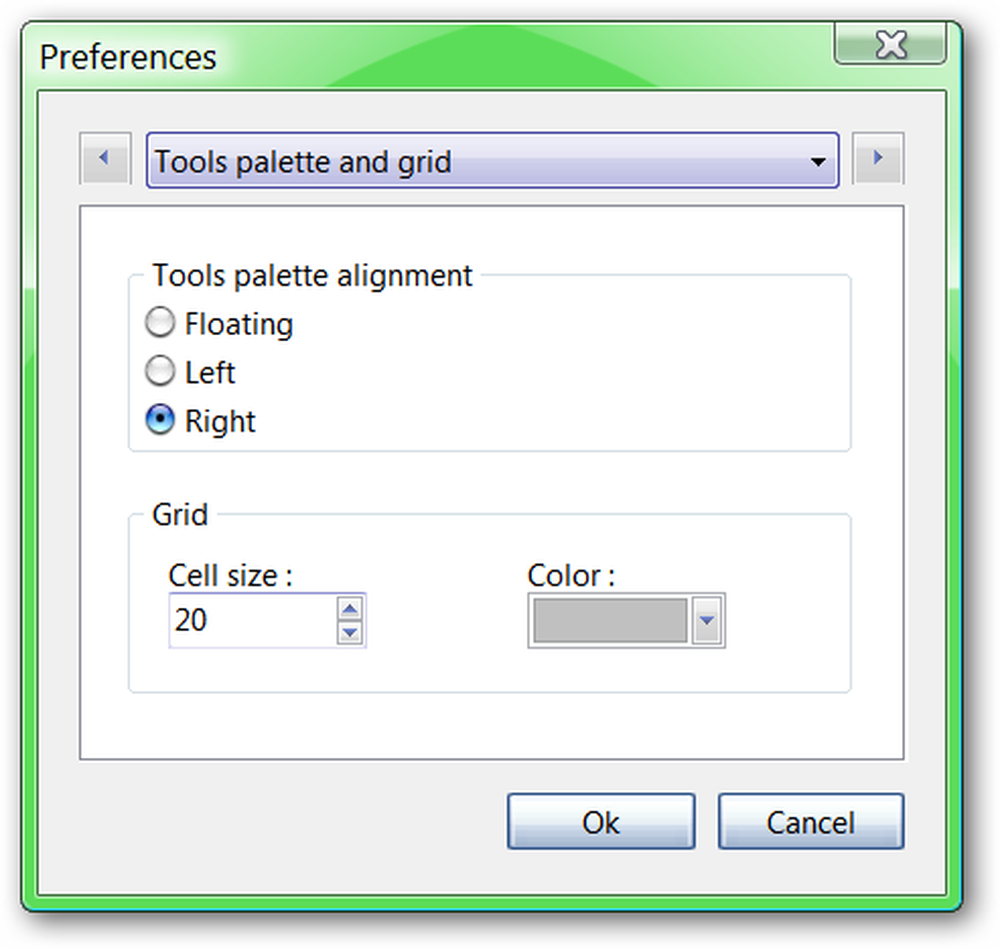
Choisissez les unités de mesure pour vos photos pendant l'affichage et pour l'impression.

Ajustez les historiques d'images en fonction de vos besoins personnels.

Si vous ajoutez des plugins à PhotoFiltre, vous pouvez les inclure dans une barre d'outils spéciale à l'aide de cette fenêtre. Une fois que vous avez ajouté des plugins, ils apparaîtront avec des cases à cocher pour vous permettre de choisir ceux à afficher dans la barre d’outils des plugins..

Faites les ajustements souhaités pour que PhotoFiltre démarre à chaque fois…

PhotoFiltre en action
Pour notre exemple, nous avons décidé d’ajouter quelques éléments à cette image et d’éclaircir les couleurs car ils ont un aspect légèrement fané… Vous pouvez également voir à quoi ressemble la barre d’outils Plugins après avoir ajouté sept nouveaux plugins à PhotoFiltre..
Note: Les plugins sont accessibles via les menus si vous ne souhaitez pas afficher la barre d’outils..

Voici notre image après avoir ajouté un cadre extérieur (largeur personnalisée), un cadre 3D à gros bouton (double biseau), plusieurs ombres, du texte et une correction gamma (-). Pas mal du tout…
Remarque: la combinaison des deux types de cadre a permis d'obtenir la belle couleur unie et l'aspect général du cadre..

Conclusion
PhotoFiltre fournit un très bel ensemble d’outils et d’effets pour rendre le travail sur vos photos agréable et amusant..
Liens
Télécharger PhotoFiltre (version 6.3.2) & Plugins
Travaille sur: Windows (versions non spécifiées sur le site Web) et Linux (en conjonction avec Wine)
Installé sur: Windows Vista (32 bits), Service Pack 2



